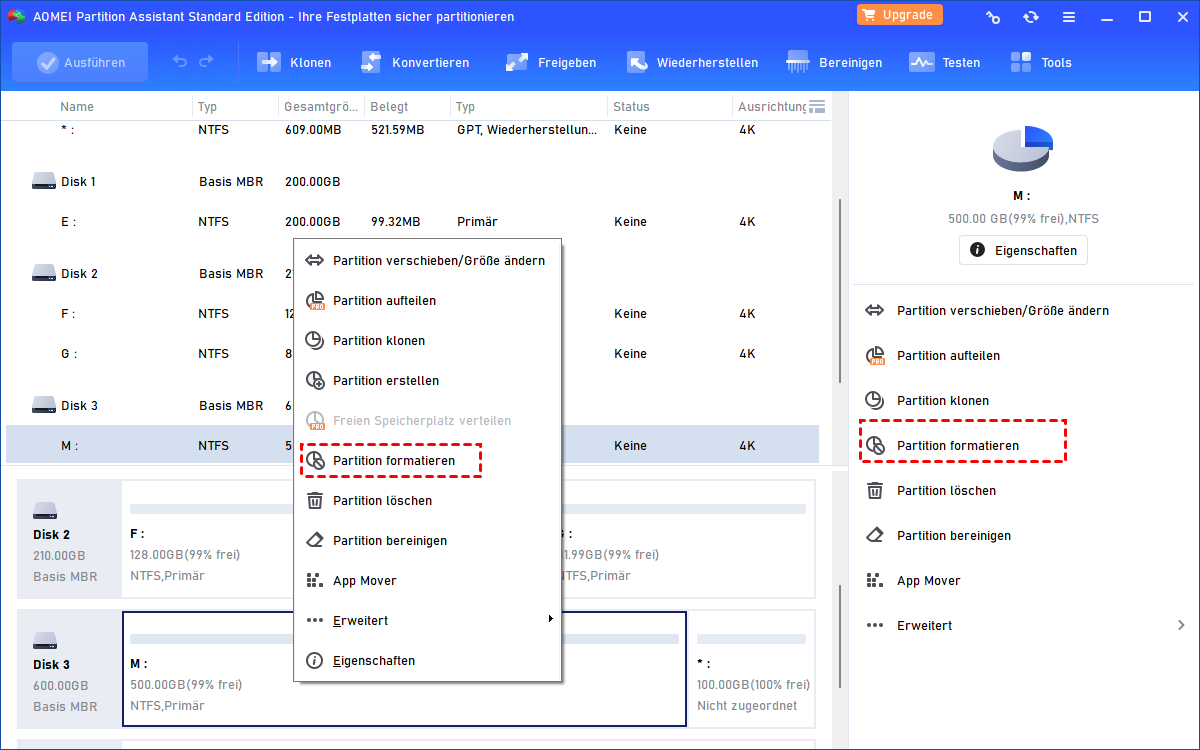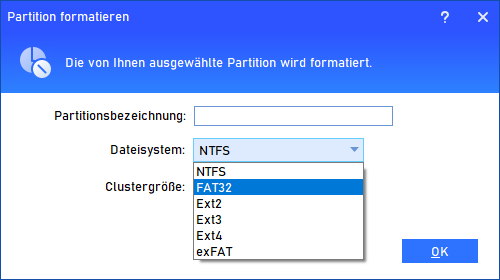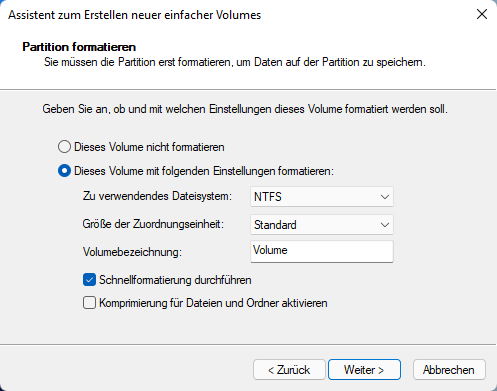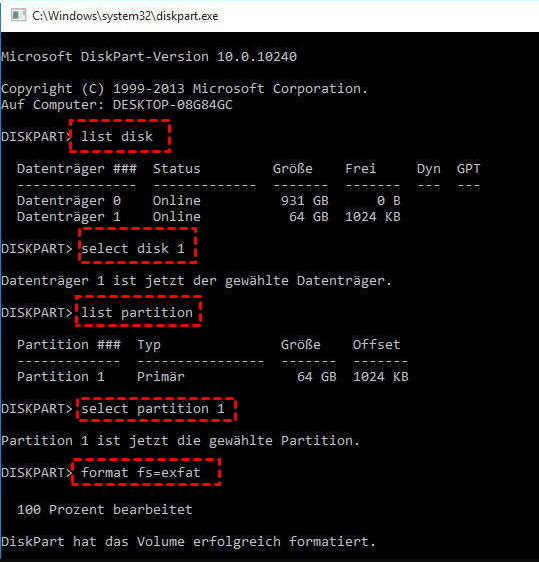[3 Schritten] Externe Festplatte für PS4 formatieren
Dieser Artikel zeigt Ihnen, wie Sie in Windows 11/10/8/7 einfach und schnell eine externe Festplatte für PS4 formatieren können.
Überblick über PS4 und PS3
Die PlayStation 3 (PS3), eine Videospielkonsole für Heimanwender, wurde erstmals 2006 von SONY Computer Entertainment in Japan veröffentlicht. Die PlayStation 4 (PS4), der Nachfolger der PS3, verfügt über bessere Hardware-Einstellungen. Auf der PS4 können Sie große Spiele spielen, Videos ansehen, Musik hören usw.
Normalerweise hat die PS4-Festplatte eine Kapazität von 500 GB, und Sie könnten feststellen, dass die Kapazität für den täglichen Gebrauch nicht ausreicht. In diesem Fall sollten Sie eine externe Festplatte für Ihre PS4/PS3 hinzufügen, um mehr Speicherplatz zu erhalten.
PS3/PS4: Externe Festplatte formatieren - Warum?
Es ist notwendig, das Dateisystem zu erkennen, das mit PS4/PS3 kompatibel ist, bevor Sie eine externe Festplatte für PS4/PS3 verwenden. Für PS4 kann es FAT32 und exFAT unterstützen; für PS3 kann es FAT32-Dateisystem unterstützen. Externe Festplatten werden jedoch normalerweise mit dem NTFS-Dateisystem formatiert. Daher ist es notwendig, die externe Festplatte für Ihre PS4 oder PS3 zu formatieren.
Da sowohl FAT32 als auch exFAT mit PS4 kompatibel sind, können Sie ein grundlegendes Verständnis haben, bevor Sie sich entscheiden, eine externe Festplatte für PS4 mit exFAT oder FAT32 zu formatieren.
Um es einfach auszudrücken, FAT32 zeigt einen Vorteil in der Kompatibilität, hat aber Einschränkungen in der Dateigröße und Partitionsgröße. Es erlaubt Ihnen nicht, einzelne Dateien zu speichern, die größer als 4 GB sind und unterstützt bis zu 2 TB Volumengröße. exFAT-Dateisystem macht die Beschränkung von FAT32 in der Dateigröße und Volumengröße, aber es ist leichter zu beschädigen, verglichen mit FAT32.
Wie kann man eine externe Festplatte für PS4/PS3 auf dem PC formatieren?
Nachdem wir die geeigneten Dateisysteme für PS4/PS3 und deren Eigenschaften kennengelernt haben, wird im Folgenden eine detaillierte Anleitung zum externen Festplatte Formatieren für PS4/PS3 vorgestellt.
Externe Festplatte in FAT32 formatieren für PS4/PS3 am PC
Wenn Sie eine externe Festplatte mit dem FAT32-Dateisystem für PS4/PS3 formatieren möchten, können Sie die Hilfe eines Partitionsmanagers eines Drittanbieters, AOMEI Partition Assistant Standard, in Anspruch nehmen. Mit ihm können Sie externe Festplatten in FAT32 konvertieren, ohne sie zu formatieren, und große externe Festplatten in FAT32, exFAT, NTFS, Ext2, Ext3 und Ext4 auf dem PC formatieren. Es kann auch verwendet werden, um USB-Flash-Laufwerk oder SD-Karte zu formatieren.
Laden Sie die Software kostenlos herunter und sehen Sie, wie sie funktioniert.
Schritt 1. Schließen Sie die externe Festplatte an Ihren Computer an; laden Sie den AOMEI Partition Assistant herunter, installieren Sie ihn und starten Sie ihn. Klicken Sie im Hauptfenster mit der rechten Maustaste auf die Partition auf der externen Festplatte und wählen Sie Partition formatieren.
Schritt 2. Wählen Sie unter den aufgelisteten Dateisystemen FAT32 und klicken Sie auf OK.
Schritt 3. Sie kehren zur Hauptschnittstelle zurück. Bestätigen Sie den ausstehenden Vorgang und klicken Sie auf Ausfuhren, um diesen Vorgang auszuführen.
PS: Wenn Ihre externe Festplatte nicht zugewiesen ist, können Sie mit der rechten Maustaste auf den nicht zugewiesenen Speicherplatz klicken und „Partition erstellen“ wählen, um die externe Festplatte mit dem FAT32-Dateisystem zu formatieren.
Externe Festplatte für PlayStation 4 formatieren auf dem PC
Wenn Sie seine externe Festplatte mit dem exFAT-Dateisystem für PS4 formatieren möchten, schließe deine Festplatte an einen Windows-PC an und folge der unten aufgeführten Methode, die Innen gefällt.
☝ Externe Festplatte für PS4 in exFAT formatieren mit der Datenträgerverwaltung
1. Greifen Sie auf die Datenträgerverwaltung zu, indem Sie gleichzeitig die Tasten Windows + R drücken, diskmgmt.msc eingeben und auf „Enter“ drücken.
2. Klicken Sie mit der rechten Maustaste auf die zu formatierende Partition auf der externen Festplatte und wählen Sie „Volume löschen“, um die Partition zu löschen.
3. Klicken Sie mit der rechten Maustaste auf den nicht zugewiesenen Speicherplatz, wählen Sie „Neues einfaches Volume“ und folgen Sie den Anweisungen des Assistenten für neue einfache Volumes.
4. Wählen Sie im Fenster „Partition formatieren“ das Dateisystem exFAT. Klicken Sie dann auf „Weiter“ und „Fertig stellen“, um den Vorgang zu starten.
☝ Externen Festplatte in exFAT formatieren für PS4 mit dem Dienstprogramm Diskpart
1. Führen Sie Diskpart als Administrator aus, indem Sie die Tasten Windows + R gleichzeitig drücken, diskpart eingeben und Enter drücken.
2. Geben Sie die folgenden Befehle ein und drücken Sie nach jedem Befehl die Enter-Taste.
-
list disk
-
select disk n
-
list partition
-
select partition m
-
format fs=exfat
PS: „n“ bezieht sich auf die Nummer der externen Festplatte und „m“ ist die Nummer der Partition auf der Festplatte, die Sie formatieren möchten.
Zusammenfassung
Aus den obigen Ausführungen wissen Sie, wie Sie eine externe Festplatte für PS4 formatieren können. Natürlich kann AOMEI Partition Assistant Ihnen helfen, externe Festplatten in wenigen Schritten auf exFAT für PS4 oder FAT32 für PS4/PS3 zu formatieren.
Wenn Sie erweiterte Funktionen, z.B. die Festplatte klonen und das Betriebssystem auf die SSD migrieren, externe Festplatte fehlerhafte Sektoren reparieren, Windows 11 AppData auf andere Festplatte verschieben usw. nutzen möchten, können Sie auf die Professional-Version upgraden.